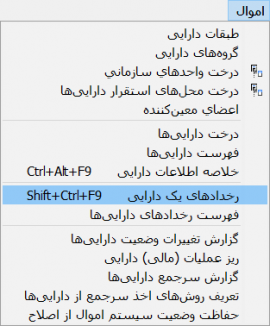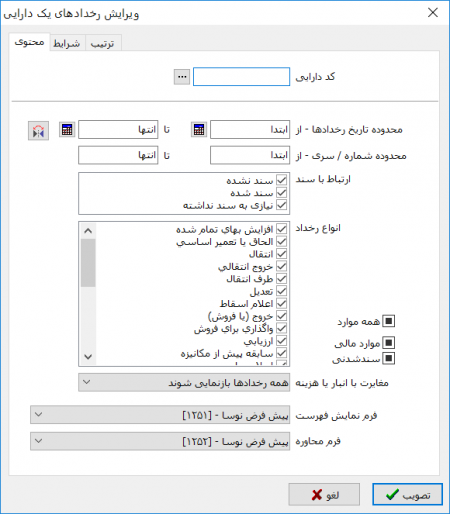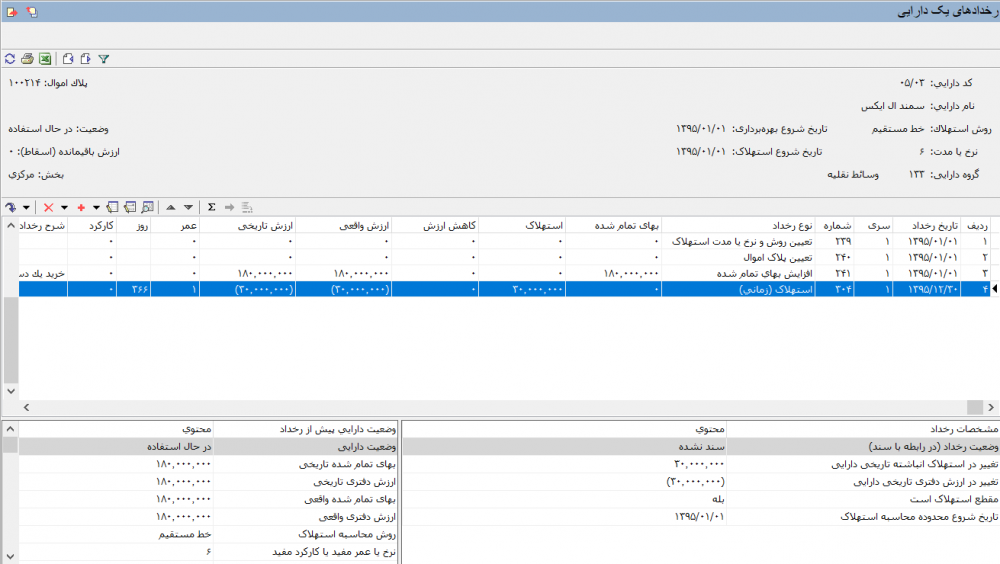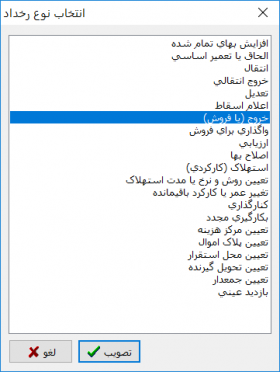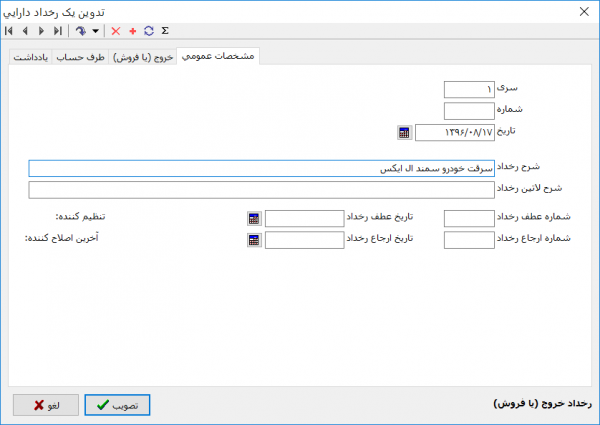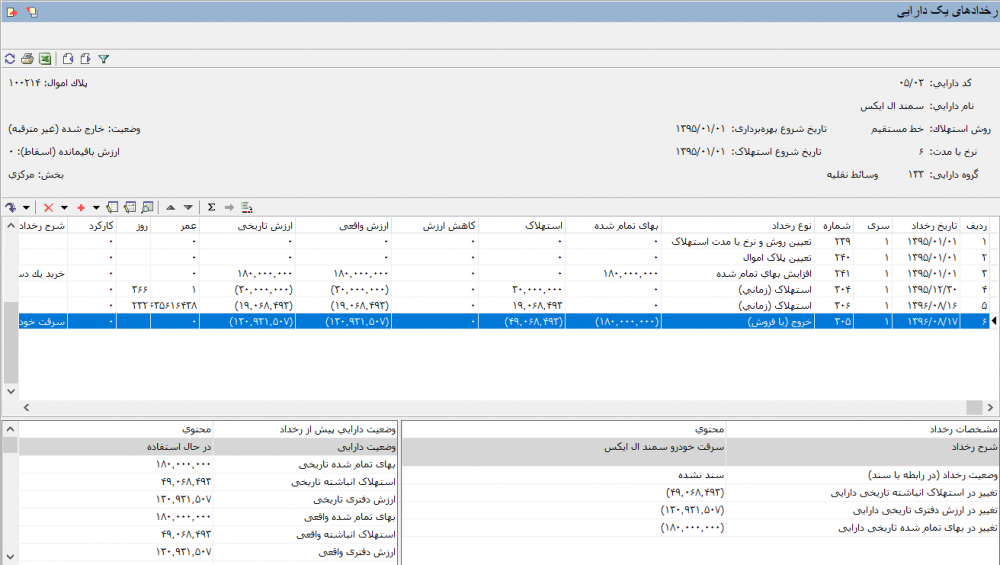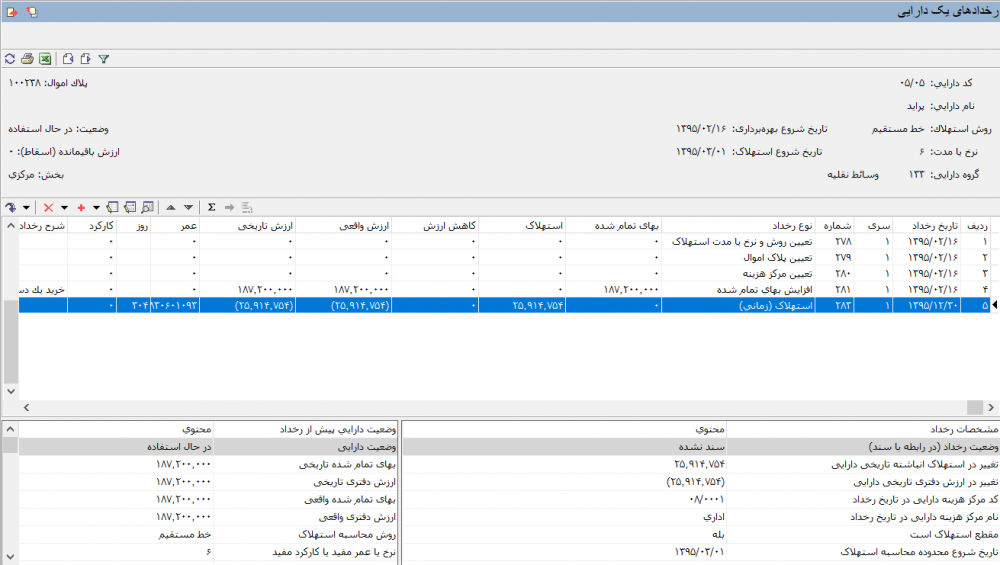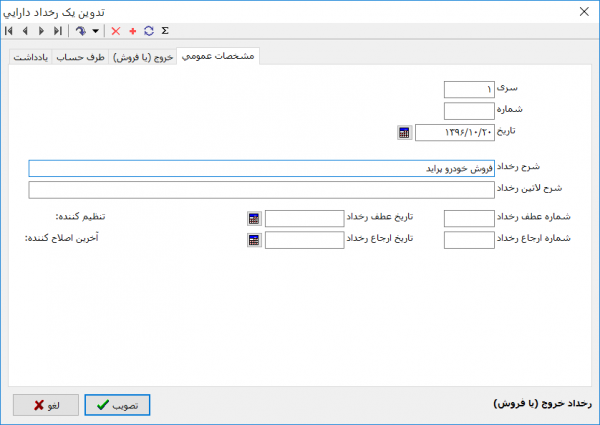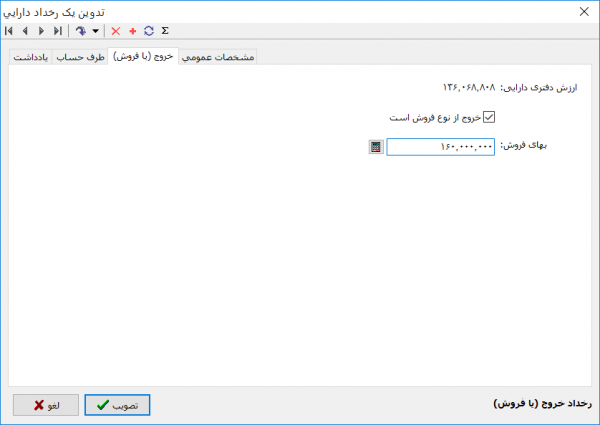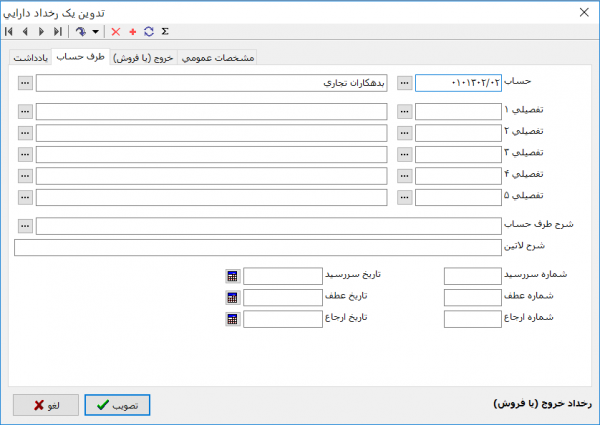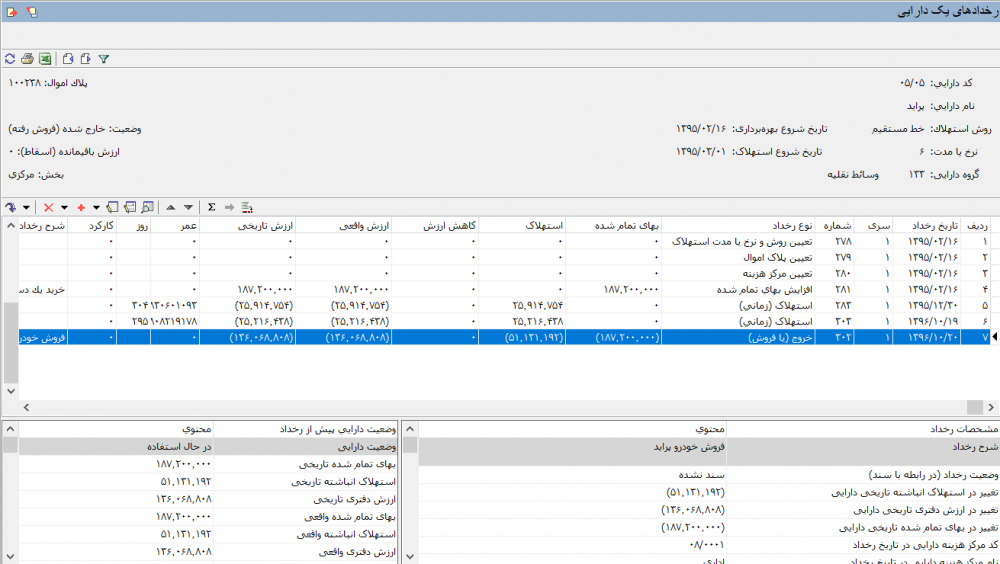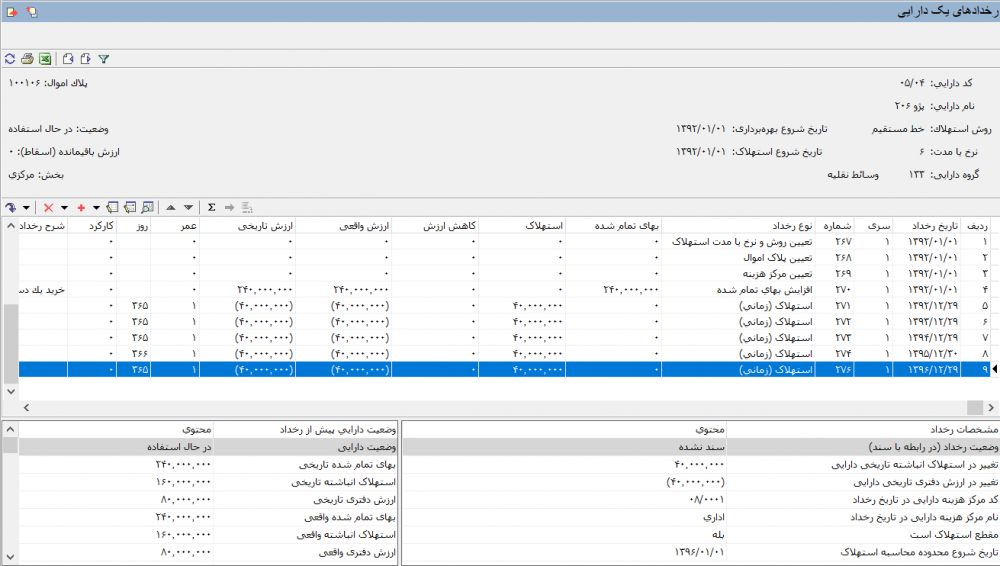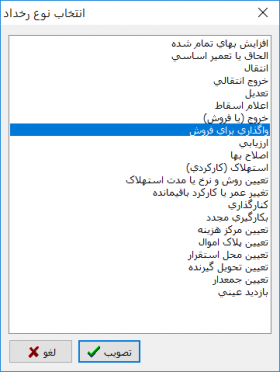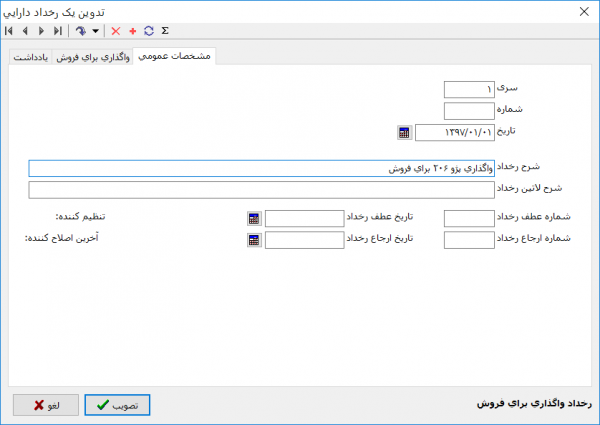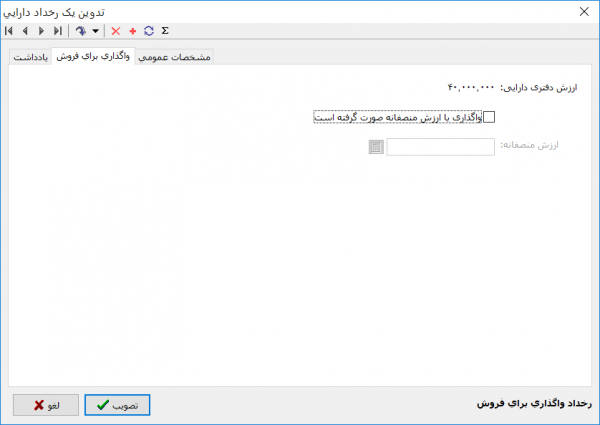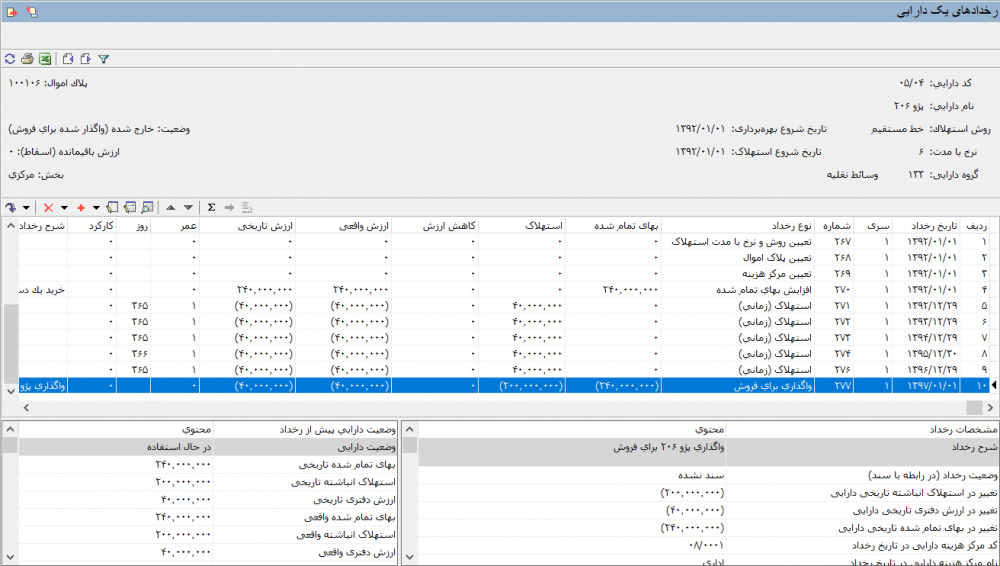خروج، فروش و واگذاری برای فروش: تفاوت بین نسخهها
| (۲۲ نسخهٔ میانی ویرایش شده توسط ۲ کاربر نشان داده نشده) | |||
| سطر ۱: | سطر ۱: | ||
| + | <!--جهت علامتگذاری مطالب این صفحه، میتوانید از کدهای محدوده 72500 تا 72599 استفاده نمایید. آخرین کد استفاده شده : "72503"--> | ||
__TOC__ | __TOC__ | ||
| − | داراییهای ثابت | + | داراییهای ثابت شرکتها، در طول عمر مفید خود ممکن است با مواردی مانند فروش، اهدا، تعویض، حوادث غیر مترقبه(سیل، آتش سوزی، سرقت و ...) و واگذاری به حکم قانون، مواجه شوند. این موارد سبب خروج و حذف داراییها از حسابهای مربوطه میشود. |
| − | <div id=" | + | <div id="72500"> </div> |
| − | ==''' | + | =='''خروج'''== |
این رخداد جهت اعلام خروج یک دارایی مورد استفاده قرار میگیرد. | این رخداد جهت اعلام خروج یک دارایی مورد استفاده قرار میگیرد. | ||
| − | جهت ثبت خروج یک دارایی، مطابق شکل از منوی '''" | + | جهت ثبت خروج یک دارایی، مطابق شکل از منوی '''" اموال "''' ، '''" [[رخدادهای یک دارایی]] "''' را انتخاب نمایید. |
| − | [[ file:asset | + | [[file:asset 131.png|270px|thumb|center|منوی اموال]] |
| + | |||
| + | |||
| + | همچنین برای دسترسی سریع تر میتوانید از کلیدهای ترکیبی '''" Shift + Ctrl + F9 "''' نیز استفاده نمایید. | ||
| سطر ۲۰: | سطر ۲۴: | ||
| − | در قسمت '''" کد دارایی "'''، کد دارایی موردنظر را وارد نمایید و یا با فشردن تکمه [[file: | + | در قسمت '''" کد دارایی "'''، کد دارایی موردنظر را وارد نمایید و یا با فشردن تکمه [[file:gnl 092.png|25px]] ، دارایی موردنظر را از درخت داراییها انتخاب نمایید. |
| + | |||
تکمه تصویب را فشار دهید تا پنجره '''" رخدادهای یک دارایی "''' به شکل زیر باز شود : | تکمه تصویب را فشار دهید تا پنجره '''" رخدادهای یک دارایی "''' به شکل زیر باز شود : | ||
| − | [[file:asset 128.png| | + | [[file:asset 128.png|1000px|thumb|center| رخدادهای یک دارایی]] |
| − | جهت ثبت ''' رخداد خروج '''، تکمه [[file: | + | جهت ثبت ''' رخداد خروج '''، تکمه [[file:gnl 000.png|25px]] از نوارابزار را انتخاب نمایید و یا کلید '''" Insert "''' صفحه کلید را فشار دهید تا پنجره '''" انتخاب نوع رخداد "''' احضار شود. |
| سطر ۴۳: | سطر ۴۸: | ||
| − | [[file:asset 130.png| | + | [[file:asset 130.png|1000px|thumb|center|رخدادهای یک دارایی]] |
| − | + | پس از ثبت این رخداد، '''" وضعیت دارایی "''' از '''" در حال استفاده "''' به '''" خارج شده(غیر مترقبه) "''' تغییر مییابد. | |
در رخداد خروج، نیازی به تکمیل قسمتهای '''" خروج(یا فروش) "''' و '''" طرف حساب "'''، در پنجره '''" تدوین یک رخداد دارایی "''' وجود ندارد. | در رخداد خروج، نیازی به تکمیل قسمتهای '''" خروج(یا فروش) "''' و '''" طرف حساب "'''، در پنجره '''" تدوین یک رخداد دارایی "''' وجود ندارد. | ||
| − | |||
| − | |||
| − | |||
| − | جهت ثبت فروش یک دارایی، مطابق شکل از منوی '''" | + | <div id="72501"> </div> |
| + | =='''فروش'''== | ||
| + | این رخداد جهت اعلام فروش یک دارایی، مورد استفاده قرار میگیرد. دارایی پیش از این رخداد در وضعیت '''" در حال استفاده "''' قرار دارد. | ||
| + | |||
| + | بهای فروش در این رخداد توسط کاربر تعیین میشود. | ||
| + | |||
| + | در صورتیکه دارایی به مبلغی بیشتر از ارزش دفتری فروخته شود، برای شرکت سود حاصل شده است و در صورتیکه دارایی به مبلغی کمتر از ارزش دفتری فروخته شود، شرکت متحمل زیان شده است. | ||
| + | |||
| + | |||
| + | جهت ثبت فروش یک دارایی، مطابق شکل از منوی '''" اموال "''' ، '''" [[رخدادهای یک دارایی]] "''' را انتخاب نمایید. | ||
| − | [[ file:asset | + | [[file:asset 131.png|270px|thumb|center|منوی اموال]] |
| + | |||
| + | |||
| + | همچنین برای دسترسی سریع تر میتوانید از کلیدهای ترکیبی '''" Shift + Ctrl + F9 "''' نیز استفاده نمایید. | ||
| سطر ۶۶: | سطر ۸۰: | ||
| − | در قسمت '''" کد دارایی "'''، کد دارایی موردنظر را وارد نمایید و یا با فشردن تکمه [[file: | + | در قسمت '''" کد دارایی "'''، کد دارایی موردنظر را وارد نمایید و یا با فشردن تکمه [[file:gnl 092.png|25px]] ، دارایی موردنظر را از درخت داراییها انتخاب نمایید. |
| + | |||
تکمه تصویب را فشار دهید تا پنجره '''" رخدادهای یک دارایی "''' به شکل زیر باز شود : | تکمه تصویب را فشار دهید تا پنجره '''" رخدادهای یک دارایی "''' به شکل زیر باز شود : | ||
| − | [[file:asset 122.png| | + | [[file:asset 122.png|1000px|thumb|center| رخدادهای یک دارایی]] |
| − | جهت ثبت رخداد فروش، تکمه [[file: | + | جهت ثبت رخداد فروش، تکمه [[file:gnl 000.png|25px]] از نوارابزار را انتخاب نمایید و یا کلید '''" Insert "''' صفحه کلید را فشار دهید تا پنجره '''" انتخاب نوع رخداد "''' احضار شود. |
| سطر ۸۸: | سطر ۱۰۳: | ||
در قسمت '''" مشخصات عمومی "'''، '''" تاریخ "''' و '''" شرح رخداد "''' را وارد نمایید و تکمه تصویب را فشار دهید. | در قسمت '''" مشخصات عمومی "'''، '''" تاریخ "''' و '''" شرح رخداد "''' را وارد نمایید و تکمه تصویب را فشار دهید. | ||
| − | در قسمت '''" خروج (یا فروش) "'''، تیک عبارت '''" خروج از نوع فروش است "''' را انتخاب نمایید تا قسمت '''" بهای فروش "''' فعال شود.حال بهای فروش را وارد نمایید و تکمه تصویب را فشار دهید. | + | |
| + | در قسمت '''" خروج (یا فروش) "'''، تیک عبارت '''" خروج از نوع فروش است "''' را انتخاب نمایید تا قسمت '''" بهای فروش "''' فعال شود. | ||
| + | |||
| + | حال بهای فروش را وارد نمایید و تکمه تصویب را فشار دهید. | ||
| سطر ۱۰۰: | سطر ۱۱۸: | ||
| − | در صورتی که برای رخداد فروش، [[قوانین طرف حساب رخدادها|قوانین طرف حساب]] در سیستم تعریف شده باشد، پس از ثبت رخداد فروش با فشردن تکمه [[file: | + | در صورتی که برای رخداد فروش، [[قوانین طرف حساب رخدادها|قوانین طرف حساب]] در سیستم تعریف شده باشد، پس از ثبت رخداد فروش با فشردن تکمه [[file:gnl 093.png|25px]] از نوارابزار، میتوان به طور خودکار برای رخداد، طرف حساب اختصاصی تعیین نمود. |
| − | [[file:asset 127.png| | + | [[file:asset 127.png|1000px|thumb|center| رخدادهای یک دارایی]] |
| − | + | پس از ثبت این رخداد، '''" وضعیت دارایی "''' از '''" در حال استفاده "''' به '''" خارج شده(فروش رفته) "''' تغییر مییابد. | |
داراییهای فروش رفته از سیستم خارج میشوند و دیگر نمیتوان رخدادی برای آنها ثبت نمود. | داراییهای فروش رفته از سیستم خارج میشوند و دیگر نمیتوان رخدادی برای آنها ثبت نمود. | ||
| − | <div id=" | + | |
| − | ==''' | + | <div id="72502"> </div> |
| − | شرکتها ممکن است به دلایلی اقدام به کنارگذاری دارایی ثابت، جهت فروش نمایند. این کنارگذاری در قالب ''' رخداد واگذاری برای فروش ''' در سیستم تعبیه شده است | + | =='''واگذاری برای فروش'''== |
| + | شرکتها ممکن است به دلایلی اقدام به کنارگذاری دارایی ثابت، جهت فروش نمایند. این کنارگذاری در قالب ''' رخداد واگذاری برای فروش ''' در سیستم تعبیه شده است. | ||
در این رخداد میتوان تعیین نمود که دارایی به " ارزش دفتری " یا " ارزش منصفانه " ، برای فروش واگذار شود. | در این رخداد میتوان تعیین نمود که دارایی به " ارزش دفتری " یا " ارزش منصفانه " ، برای فروش واگذار شود. | ||
| − | جهت واگذاری یک دارایی برای فروش، مطابق شکل از منوی '''" | + | جهت واگذاری یک دارایی برای فروش، مطابق شکل از منوی '''" اموال "''' ، '''" [[رخدادهای یک دارایی]] "''' را انتخاب نمایید. |
| + | |||
| + | |||
| + | [[file:asset 131.png|270px|thumb|center|منوی اموال]] | ||
| − | + | همچنین برای دسترسی سریع تر میتوانید از کلیدهای ترکیبی '''" Shift + Ctrl + F9 "''' نیز استفاده نمایید. | |
| سطر ۱۲۹: | سطر ۱۵۱: | ||
| − | در قسمت '''" کد دارایی "'''، کد دارایی موردنظر را وارد نمایید و یا با فشردن تکمه [[file: | + | در قسمت '''" کد دارایی "'''، کد دارایی موردنظر را وارد نمایید و یا با فشردن تکمه [[file:gnl 092.png|25px]] ، دارایی موردنظر را از درخت داراییها انتخاب نمایید. |
تکمه تصویب را فشار دهید تا پنجره '''" رخدادهای یک دارایی "''' به شکل زیر باز شود : | تکمه تصویب را فشار دهید تا پنجره '''" رخدادهای یک دارایی "''' به شکل زیر باز شود : | ||
| − | [[file:asset 109.png| | + | [[file:asset 109.png|1000px|thumb|center| رخدادهای یک دارایی]] |
| − | جهت واگذاری دارایی برای فروش، تکمه [[file: | + | جهت واگذاری دارایی برای فروش، تکمه [[file:gnl 000.png|25px]] از نوارابزار را انتخاب نمایید و یا کلید '''" Insert "''' صفحه کلید را فشار دهید تا پنجره '''" انتخاب نوع رخداد "''' احضار شود. |
| سطر ۱۵۵: | سطر ۱۷۷: | ||
| + | <div id="72503"> </div> | ||
در قسمت '''" واگذاری برای فروش "'''، میتوان تعیین نمود که واگذاری به '''" ارزش دفتری "''' یا '''" ارزش منصفانه "''' انجام شود. | در قسمت '''" واگذاری برای فروش "'''، میتوان تعیین نمود که واگذاری به '''" ارزش دفتری "''' یا '''" ارزش منصفانه "''' انجام شود. | ||
| − | در | + | * در صورتیکه میخواهید از ارزش منصفانه استفاده کنید، عبارت '''" واگذاری با ارزش منصفانه صورت گرفته است "''' را انتخاب نموده و در قسمت '''" ارزش منصفانه "'''، مبلغ موردنظر را وارد نمایید و تکمه تصویب را فشار دهید. |
| − | در | + | * در صورتیکه '''" واگذاری با ارزش منصفانه صورت گرفته است "''' انتخاب نشود، واگذاری به '''" ارزش دفتری "''' صورت میگیرد. |
| − | [[file:asset 113.png| | + | [[file:asset 113.png|1000px|thumb|center|رخدادهای یک دارایی]] |
| − | + | به این ترتیب '''" وضعیت دارایی "''' از '''" در حال استفاده "''' به '''" خارج شده(واگذار شده برای فروش) "''' تغییر مییابد. | |
| − | داراییهای | + | پس از ثبت این رخداد، دارایی از زیرگروه '''" داراییهای ثابت "''' به زیرگروه '''" داراییهای جاری "''' منتقل میشود و در واقع از سیستم اموال خارج میشود و دیگر نمیتوان رخدادی برای آن ثبت نمود. |
| + | |||
---- | ---- | ||
category : [[ نرم افزار اموال و دارایی ثابت نوسا | بازگشت ]] | category : [[ نرم افزار اموال و دارایی ثابت نوسا | بازگشت ]] | ||
نسخهٔ کنونی تا ۱۶ نوامبر ۲۰۱۹، ساعت ۱۲:۳۳
داراییهای ثابت شرکتها، در طول عمر مفید خود ممکن است با مواردی مانند فروش، اهدا، تعویض، حوادث غیر مترقبه(سیل، آتش سوزی، سرقت و ...) و واگذاری به حکم قانون، مواجه شوند. این موارد سبب خروج و حذف داراییها از حسابهای مربوطه میشود.
خروج
این رخداد جهت اعلام خروج یک دارایی مورد استفاده قرار میگیرد.
جهت ثبت خروج یک دارایی، مطابق شکل از منوی " اموال " ، " رخدادهای یک دارایی " را انتخاب نمایید.
همچنین برای دسترسی سریع تر میتوانید از کلیدهای ترکیبی " Shift + Ctrl + F9 " نیز استفاده نمایید.
پنجره ویرایش رخدادهای یک دارایی به شکل زیر باز میشود :
در قسمت " کد دارایی "، کد دارایی موردنظر را وارد نمایید و یا با فشردن تکمه ![]() ، دارایی موردنظر را از درخت داراییها انتخاب نمایید.
، دارایی موردنظر را از درخت داراییها انتخاب نمایید.
تکمه تصویب را فشار دهید تا پنجره " رخدادهای یک دارایی " به شکل زیر باز شود :
جهت ثبت رخداد خروج ، تکمه ![]() از نوارابزار را انتخاب نمایید و یا کلید " Insert " صفحه کلید را فشار دهید تا پنجره " انتخاب نوع رخداد " احضار شود.
از نوارابزار را انتخاب نمایید و یا کلید " Insert " صفحه کلید را فشار دهید تا پنجره " انتخاب نوع رخداد " احضار شود.
رخداد " خروج (یا فروش) " را انتخاب نمایید و تکمه تصویب را فشار دهید تا پنجره " تدوین یک رخداد دارایی " به شکل زیر باز شود :
در قسمت " مشخصات عمومی "، " تاریخ " و " شرح رخداد " را وارد نمایید و تکمه تصویب را فشار دهید.
پس از ثبت این رخداد، " وضعیت دارایی " از " در حال استفاده " به " خارج شده(غیر مترقبه) " تغییر مییابد.
در رخداد خروج، نیازی به تکمیل قسمتهای " خروج(یا فروش) " و " طرف حساب "، در پنجره " تدوین یک رخداد دارایی " وجود ندارد.
فروش
این رخداد جهت اعلام فروش یک دارایی، مورد استفاده قرار میگیرد. دارایی پیش از این رخداد در وضعیت " در حال استفاده " قرار دارد.
بهای فروش در این رخداد توسط کاربر تعیین میشود.
در صورتیکه دارایی به مبلغی بیشتر از ارزش دفتری فروخته شود، برای شرکت سود حاصل شده است و در صورتیکه دارایی به مبلغی کمتر از ارزش دفتری فروخته شود، شرکت متحمل زیان شده است.
جهت ثبت فروش یک دارایی، مطابق شکل از منوی " اموال " ، " رخدادهای یک دارایی " را انتخاب نمایید.
همچنین برای دسترسی سریع تر میتوانید از کلیدهای ترکیبی " Shift + Ctrl + F9 " نیز استفاده نمایید.
پنجره ویرایش رخدادهای یک دارایی به شکل زیر باز میشود :
در قسمت " کد دارایی "، کد دارایی موردنظر را وارد نمایید و یا با فشردن تکمه ![]() ، دارایی موردنظر را از درخت داراییها انتخاب نمایید.
، دارایی موردنظر را از درخت داراییها انتخاب نمایید.
تکمه تصویب را فشار دهید تا پنجره " رخدادهای یک دارایی " به شکل زیر باز شود :
جهت ثبت رخداد فروش، تکمه ![]() از نوارابزار را انتخاب نمایید و یا کلید " Insert " صفحه کلید را فشار دهید تا پنجره " انتخاب نوع رخداد " احضار شود.
از نوارابزار را انتخاب نمایید و یا کلید " Insert " صفحه کلید را فشار دهید تا پنجره " انتخاب نوع رخداد " احضار شود.
رخداد " خروج (یا فروش) " را انتخاب نمایید و تکمه تصویب را فشار دهید تا پنجره " تدوین یک رخداد دارایی " به شکل زیر باز شود :
در قسمت " مشخصات عمومی "، " تاریخ " و " شرح رخداد " را وارد نمایید و تکمه تصویب را فشار دهید.
در قسمت " خروج (یا فروش) "، تیک عبارت " خروج از نوع فروش است " را انتخاب نمایید تا قسمت " بهای فروش " فعال شود.
حال بهای فروش را وارد نمایید و تکمه تصویب را فشار دهید.
از قسمت " طرف حساب " میتوان برای رخداد فروش، یک طرف حساب (ترکیبی از یک حساب و یک (یا چند) تفصیلی) تعیین نمود.
در صورتی که برای رخداد فروش، قوانین طرف حساب در سیستم تعریف شده باشد، پس از ثبت رخداد فروش با فشردن تکمه ![]() از نوارابزار، میتوان به طور خودکار برای رخداد، طرف حساب اختصاصی تعیین نمود.
از نوارابزار، میتوان به طور خودکار برای رخداد، طرف حساب اختصاصی تعیین نمود.
پس از ثبت این رخداد، " وضعیت دارایی " از " در حال استفاده " به " خارج شده(فروش رفته) " تغییر مییابد.
داراییهای فروش رفته از سیستم خارج میشوند و دیگر نمیتوان رخدادی برای آنها ثبت نمود.
واگذاری برای فروش
شرکتها ممکن است به دلایلی اقدام به کنارگذاری دارایی ثابت، جهت فروش نمایند. این کنارگذاری در قالب رخداد واگذاری برای فروش در سیستم تعبیه شده است.
در این رخداد میتوان تعیین نمود که دارایی به " ارزش دفتری " یا " ارزش منصفانه " ، برای فروش واگذار شود.
جهت واگذاری یک دارایی برای فروش، مطابق شکل از منوی " اموال " ، " رخدادهای یک دارایی " را انتخاب نمایید.
همچنین برای دسترسی سریع تر میتوانید از کلیدهای ترکیبی " Shift + Ctrl + F9 " نیز استفاده نمایید.
پنجره ویرایش رخدادهای یک دارایی به شکل زیر باز میشود :
در قسمت " کد دارایی "، کد دارایی موردنظر را وارد نمایید و یا با فشردن تکمه ![]() ، دارایی موردنظر را از درخت داراییها انتخاب نمایید.
، دارایی موردنظر را از درخت داراییها انتخاب نمایید.
تکمه تصویب را فشار دهید تا پنجره " رخدادهای یک دارایی " به شکل زیر باز شود :
جهت واگذاری دارایی برای فروش، تکمه ![]() از نوارابزار را انتخاب نمایید و یا کلید " Insert " صفحه کلید را فشار دهید تا پنجره " انتخاب نوع رخداد " احضار شود.
از نوارابزار را انتخاب نمایید و یا کلید " Insert " صفحه کلید را فشار دهید تا پنجره " انتخاب نوع رخداد " احضار شود.
رخداد " واگذاری برای فروش " را انتخاب نمایید و تکمه تصویب را فشار دهید تا پنجره " تدوین یک رخداد دارایی " به شکل زیر باز شود :
در قسمت " مشخصات عمومی "، " تاریخ " و " شرح رخداد " را وارد نمایید.
در قسمت " واگذاری برای فروش "، میتوان تعیین نمود که واگذاری به " ارزش دفتری " یا " ارزش منصفانه " انجام شود.
- در صورتیکه میخواهید از ارزش منصفانه استفاده کنید، عبارت " واگذاری با ارزش منصفانه صورت گرفته است " را انتخاب نموده و در قسمت " ارزش منصفانه "، مبلغ موردنظر را وارد نمایید و تکمه تصویب را فشار دهید.
- در صورتیکه " واگذاری با ارزش منصفانه صورت گرفته است " انتخاب نشود، واگذاری به " ارزش دفتری " صورت میگیرد.
به این ترتیب " وضعیت دارایی " از " در حال استفاده " به " خارج شده(واگذار شده برای فروش) " تغییر مییابد.
پس از ثبت این رخداد، دارایی از زیرگروه " داراییهای ثابت " به زیرگروه " داراییهای جاری " منتقل میشود و در واقع از سیستم اموال خارج میشود و دیگر نمیتوان رخدادی برای آن ثبت نمود.
category : بازگشت